如何在 WordPress 中創建條件邏輯測驗(又名鍊式測驗!)
已發表: 2022-09-06想在 WordPress 中創建條件邏輯測驗(又名鍊式測驗)但不知道如何操作? 這篇文章將向您展示如何通過 3 個步驟創建一個。
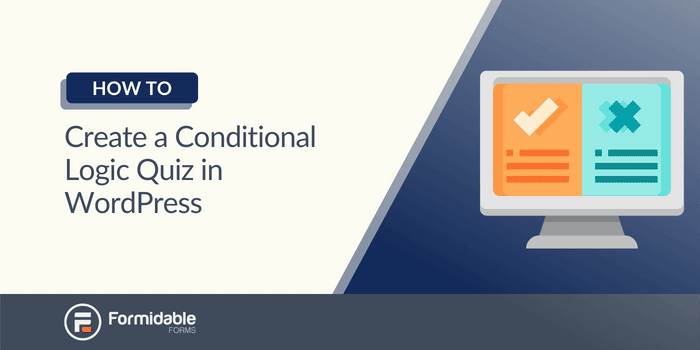
如果您可以將表單選擇加入率提高 50% 以上,您會怎麼做? 無論是電子郵件地址、產品線索還是其他任何內容。 這將如何改變您的業務?
我們之所以這麼問,是因為條件邏輯測驗會對您的 WordPress 網站產生影響。 此外,如果您可以增加,並且您無需做太多事情就可以得到它怎麼辦?
使用一個簡單的插件,您可以在幾分鐘內在您的 WordPress 網站上進行條件邏輯測驗。
那個插件是Formidable Forms 。
這篇文章將向您展示如何使用強大的表單在 WordPress 中創建條件邏輯測驗。 這將是你一整天做的最簡單的事情。
因此,請繼續閱讀並了解 Formidable Forms 如何通過智能測驗顯著提升您的業務。
什麼是條件邏輯測驗?
條件邏輯測驗是測驗者對先前問題的回答會改變它們稍後顯示的內容。
這可以通過多項選擇、調查/問卷或簡單的問題和答案來進行。
例如,假設您擁有一家理髮店。 您可以使用您的網站通過基於問題的在線測驗來幫助訪問者找到完美的髮型。
但是,您要確保感覺測驗是根據用戶選擇的內容進行調整的。
畢竟,讓我們假設用戶選擇他們更喜歡短髮。 但是,測驗在以下問題中為他們提供了一個長發選項。 客戶會不會覺得他們的答案是在上一個問題中提交的?
而且,最終,該訪客可能會成為客戶嗎?
可能不是。
因此,添加條件邏輯。 當訪問者選擇短髮時,您可以只向他們展示短髮選擇。
客戶希望感覺他們可以信任他們選擇的業務。 條件邏輯測驗有助於建立這種信任。
這只是條件邏輯測驗如何使企業受益的一個例子。 測驗在各行各業中用於各種目的,條件邏輯是許多測驗的主要特徵。
這裡只是幾個例子:
- 教育測驗
- 電子商務支持
- 觀眾洞察
- 領先一代
訪客喜歡這些類型的測驗。 從 BuzzFeed 到 Facebook,你到處都能看到它們。
他們正在幫助這些企業增加潛在客戶和品牌知名度。 這就是測驗的力量。
因此,讓我們向您展示如何使用Formidable Forms創建一個最簡單的測驗表單生成器。 我們希望您立即從中受益,因此我們為您提供了超級簡單的方法。
如何在 WordPress 中創建條件邏輯測驗
您可以使用免費的測驗插件,但要知道您會錯過許多功能。 條件邏輯通常是從免費插件中刪除的首批功能之一。 那是因為它的功能有多強大。
這就是為什麼最好的 WordPress 測驗插件使它成為一項高級功能。
強大的形式也是如此。 您需要我們的 Business 或 Elite 計劃才能訪問我們強大的 Quiz Maker 和條件邏輯。 但是,憑藉我們出色的介紹定價,我們認為您可以物有所值。
因此,抓住強大的表格並安裝並激活它以開始。
立即獲取強大的表格!
之後,只需兩個簡單的步驟即可開始:
- 創建條件邏輯測驗
- 計算分數
- 在您的網站上發布您的測驗
Formidable 可以幫助您創建所有類型的測驗——瑣事測驗、鍊式測驗等等。
因此,一旦您安裝並激活了 Formidable,請進入您的 WordPress 管理員。 然後,轉到強大→ 附加組件,找到WordPress Quiz Maker,然後單擊安裝。
您現在已準備好創建條件邏輯測驗。
第 1 步:創建條件邏輯測驗
首先,我們將留在 Formidable 插件中。 因此,請轉到Formidable → Forms ,然後單擊Add New 。 在這裡,您可以選擇使用我們的測驗模板或從頭開始創建一個。
出於我們的目的,我們將選擇使用測驗模板。
您可以拖放要包含在測驗中的任何字段。 或者,只需調整模板已填寫的內容。
這些將是你的問題。 因此,添加您想要的任何字段。 如果您想進行多項選擇測驗,文本字段、下拉菜單和單選字段非常有用。
現在,您要決定哪些字段將成為條件邏輯設置的一部分。 設置這些字段後,讓我們添加條件邏輯。
單擊要添加它的字段,然後單擊“字段選項”選項卡中的“添加條件邏輯”。
您將在“設置”選項卡中擁有其他條件邏輯選項,我們將在下一步中介紹這些選項。

設置為根據您之前問題的答案顯示或隱藏您的單獨字段。 您可以根據需要添加更多這些。
自定義條件邏輯設置後,您可以單擊更新並前往下一步。
第 2 步:計算分數
這部分可能是可選的,具體取決於您希望從測驗中獲得的結果。 但是,如果您想要分數、圖像或分配分數,則此部分適合您。
如果您只是捕獲用戶的答案而沒有可顯示的內容,則可以跳到下一步。
因此,我們需要在表單上添加一個Quiz操作,然後它才能開始正確處理數據。 因此,請轉到表單內的設置。
然後,單擊Actions & Notifications並在Form Actions下滾動。 如果您選擇了測驗模板,測驗動作就已經在這裡了。 你只需要自定義它。
您可以在此處調整任何選項,但要專門更改評分,請單擊自定義測驗評分按鈕。
最後,選擇用戶完成測驗時要顯示的內容。 您可以在結果頁面上顯示測驗結果、用戶的答案或正確答案。
第 3 步:在您的網站上發布您的測驗
最後,您需要在您的網站上發布您的測驗以開始收集答案。 Formidable 為您提供了三種方法來做到這一點:
- 使用簡碼
- 使用強大的 WordPress 塊
今天,我們將向您展示如何使用 Formidable 的 WordPress 塊來做到這一點。 因此,導航到要顯示測驗的帖子或頁面。
單擊添加按鈕以添加新塊。 然後,搜索強大。 選擇塊以將其放在您的頁面上。
接下來,在下拉菜單中選擇您剛剛創建的測驗。 更新您的頁面,就是這樣! 您的測驗現在在您的網站上!
從這裡,您可以收集數據、將其導出為 PDF 或將其放入 CSV 文件中。 選項都是你的!
打賭你沒想到為 WordPress 創建一個測驗會這麼容易,對吧?
通過最好的測驗生成器獲得更多潛在客戶
這個標題有點誤導。 主要是因為強大的表格不僅僅是一個測驗生成器。 當然,它可以作為在線測驗插件,你可以用它進行無限數量的測驗,但它遠不止於此。
但是,您可以獲得測驗的主要功能:分支邏輯(條件邏輯)、社交分享選項等等。
它是如此簡單,使用一個孩子可以做一個很棒的測驗。 其他測驗製作插件並不容易使用(例如測驗和調查大師)。
你可知道?
強大的表單可以以各種方式處理條件邏輯。 找出為什麼它是最終的條件邏輯 WordPress 插件!
但是您在您的網站上使用了哪些其他形式或功能? 聯繫表格? 付款方式? 還有什麼?
Formidable Forms 可以輕鬆處理所有這些問題。 大多數其他插件(如 Gravity Forms、WPForms 和 Fluent Forms)無法與 Formidable 提供的功能相匹配。
這就是為什麼它是最佳 WordPress 表單插件的首選。
準備好在您的網站上使用條件邏輯測驗的強大功能了嗎?
正確使用條件邏輯是一個強大的工具。 通過測驗,您可以做一些令人驚嘆的事情,真正讓您的網站訪問者驚嘆不已。
通過今天的指南,我們教您如何開始在 WordPress 中創建驚人的條件邏輯測驗。
那你還在等什麼? 獲取強大的表單 WordPress 插件並立即開始您的測驗!
立即獲取強大的表格!

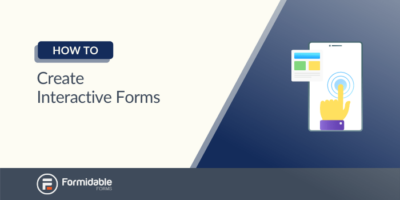 如何創建可轉換的交互式表單:3 個簡單步驟
如何創建可轉換的交互式表單:3 個簡單步驟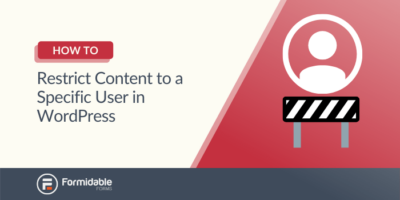 如何將 WordPress 內容限制為特定用戶
如何將 WordPress 內容限制為特定用戶 使用 Google 表單製作“選擇你自己的冒險”表單(+ 更多!)
使用 Google 表單製作“選擇你自己的冒險”表單(+ 更多!)